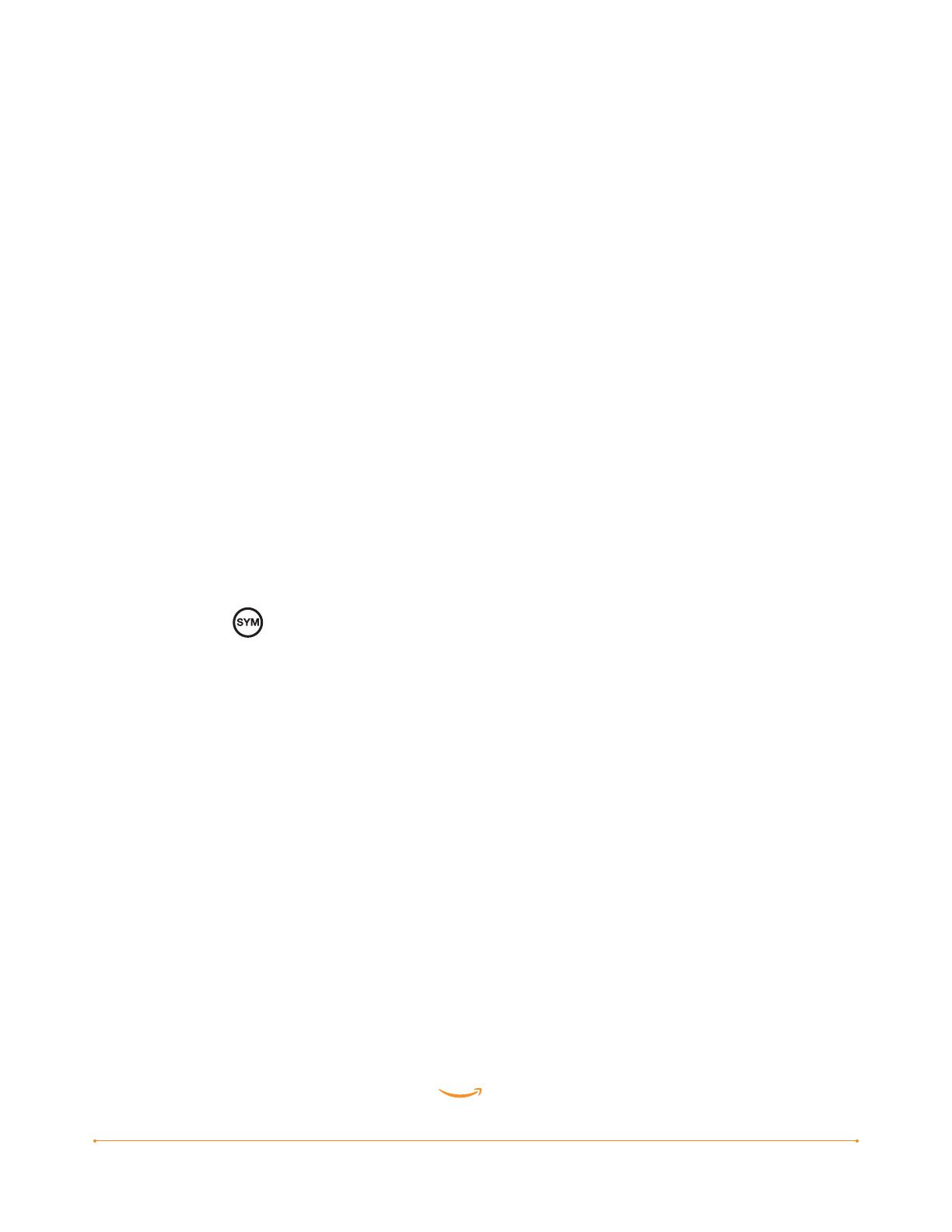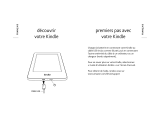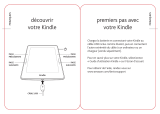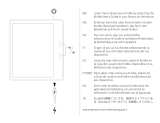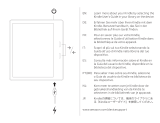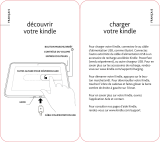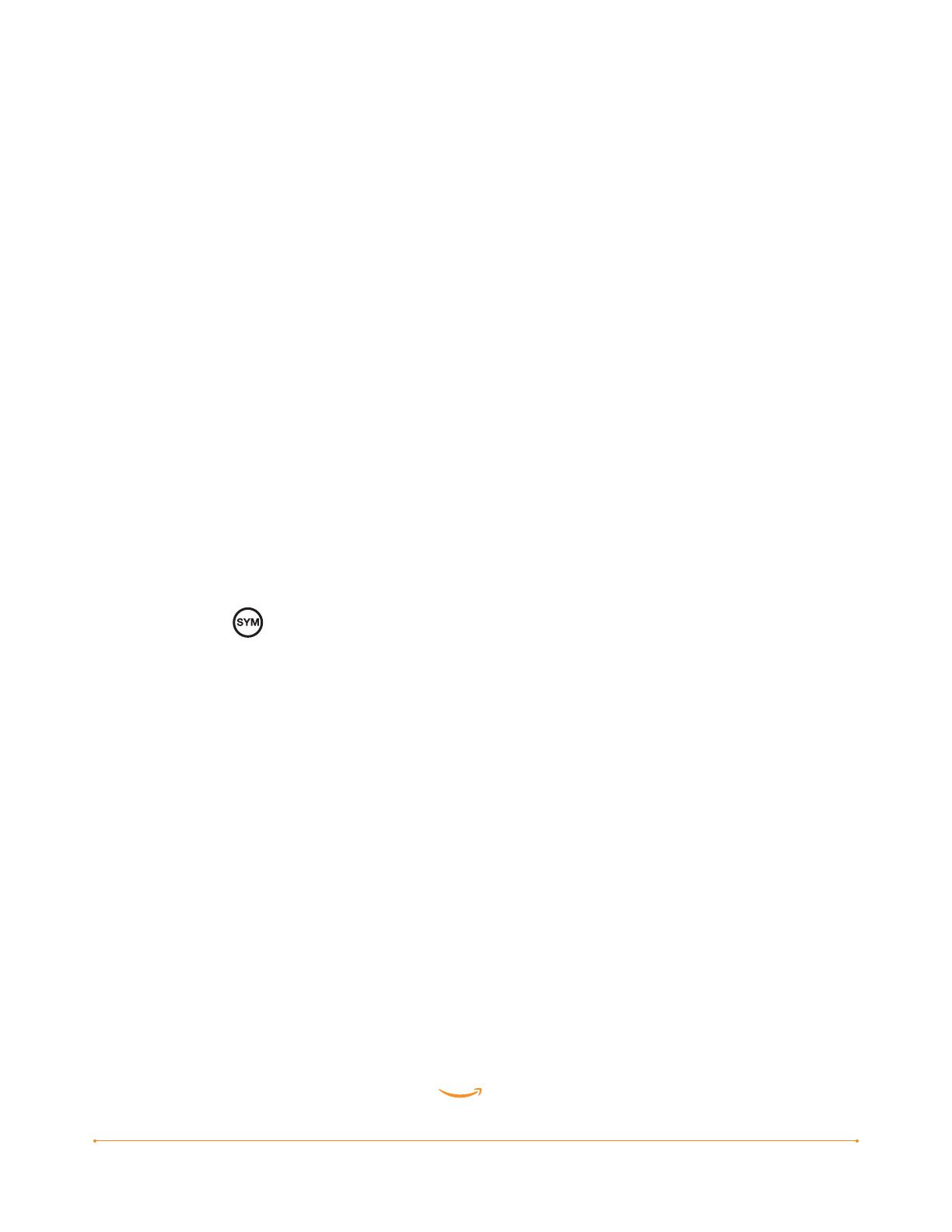
Bienvenue · 19GUIDE D’UTILISATION KINDLE 5
ème
ÉDITION
Vous avez également la possibilité d’y accéder en cliquant sur un mot ou un groupe
de mots souligné, tel que « Table of Contents » dans l’exemple ci-dessus. Les
mots soulignés indiquent la présence d’un lien vers une autre section du contenu
en cours de lecture, telle qu’une note de bas de page, un chapitre ou un site Web.
Dans l’exemple ci-dessus, lorsque vous déplacez le curseur à l’aide de la touche
multidirectionnelle sur l’un des mots soulignés, une icône en forme de main s’affiche.
Appuyez sur la touche multidirectionnelle pour accéder au début de la table des
matières. Appuyez sur le bouton Back pour revenir à l’endroit où vous étiez dans
votre lecture.
Si vous avez acheté votre Kindle à partir de votre compte Amazon, l’appareil est déjà
enregistré dans vos informations de compte et donc prêt à être utilisé. Lorsque vous
accédez à l’écran Accueil, vérifiez dans le coin supérieur gauche de l’écran si votre
nom d’utilisateur Amazon (celui qui s’affiche lorsque vous faites vos achats sur
Amazon.com) est affiché. Si l’intitulé « My Kindle » s’affiche en lieu et place de votre
nom d’utilisateur Amazon, cela signifie que vous devez enregistrer votre appareil. Pour
ce faire, appuyez sur le bouton Home pour afficher l’écran Home, puis appuyez sur le
bouton Menu. Sélectionnez « Settings », puis « Register » sur la page qui s’affiche,
afin de saisir votre nom d’utilisateur et votre mot de passe Amazon. Si ces derniers
comportent des caractères non représentés sur le clavier du Kindle, appuyez sur la
touche Symbol en bas du clavier afin d’afficher le menu des caractères spéciaux et
utilisez la touche multidirectionnelle pour sélectionner le caractère dont vous avez
besoin. Vous avez également la possibilité d’enregistrer votre Kindle à partir de la
page Manage your Kindle du site Amazon.com, accessible à l’adresse suivante :
http://www.amazon.com/manageyourkindle
Vous pouvez quitter le Guide d’utilisation Kindle ou tout autre document que
vous lisez, à tout moment, en appuyant sur le bouton Home. Si vous avez terminé
votre lecture, vous pouvez mettre le Kindle en veille en faisant coulisser le bouton
d’alimentation situé sur le dessus de l’appareil et en le relâchant (procédez de
même pour le réactiver). La mise en veille de l’appareil augmente l’autonomie de la
batterie et verrouille l’ensemble des touches et boutons afin d’éviter toute activation
intempestive lorsque vous n’utilisez pas l’appareil. Une image s’affiche sur l’écran du
Kindle lorsqu’il est en veille. Pour éteindre complètement le Kindle, faites coulisser le
bouton d’alimentation et maintenez-le dans cette position pendant quatre secondes
avant de le relâcher. L’écran de l’appareil n’affiche plus rien et le Kindle s’éteint.
Si vous avez besoin d’aide, contactez-nous par le biais de notre site Web ou par
téléphone. Reportez-vous au Chapitre 9 pour découvrir l’intégralité des options de
contact du service d’assistance Kindle.